-
JIRA 처음 사용하기(5) - 지라 자동화(JIRA Automation)PM을 부탁해/JIRA (따라하기) 2020. 7. 6. 07:46
지난 포스팅 JIRA 처음 사용하기(4)에서 "JIRA Automation"에 대해서 간단하게 살펴보았는데요. 이번 포스팅에서도 지난 포스팅과 유사한 JIRA Automation 규칙을 반복하여 익혀보려고 합니다. 사실 지난 포스팅에 함께 작성하려고 했는데, 생각보다 너무 길더라구요. 그래서 한 번 나눴습니다. JIRA Automation 관련해서는 몇 번의 포스팅이 더 있을 것 같고요. ㅎㅎ
- 지라 자동화(JIRA Automation) - 스프린트 할당
- 더 살펴 보면 좋은 것
1. 지라 자동화(JIRA Automation) - 스프린트 할당
자! 이번 지라 자동화(JIRA Automation) rule은 스프린트까지 할당해보는 것입니다. 처음 JIRA를 사용할 때 스프린트를 매번설정해야 하는데 이슈를 등록하는 분들이 활성 스프린트 값을 넣어주지 않으면 "검토"가 안되고 이슈를 놓치는 경우가 종종 발생합니다. 그러한 실수를 방지하기 위해서 생각보다 유용한 규칙이라고 할 수 있습니다.
혹시 이슈가 생성되었을 때 해당 이슈에 대한 검토를 언제하고 계신가요?
1) 이슈를 생성할 때 스프린트를 할당하지 않고 스프린트에 이슈를 할당한 다음에 해당 이슈를 활성화 스프린트에서 관리하는 방법 2) 이슈를 생성할 때 활성 스프린트에 넣고 해당 스프린트에서 해당 이슈를 검토하는 업무를 진행하는 방법처음 JIRA를 사용할 때는 위에 2가지 중에 1번 방법을 사용했었는데요. 최근에는 2번 방법을 시도해보니 조금 더 효과적이라는 생각이 들었습니다. 2번으로 진행해보니 활성 스프린트 때 해당 이슈를 처리할 수 있고 처리 못할 수도 있지만 최소한 이슈 등록자에게 해당 이슈에 대한 검토 결과를 제공할 수 있는 강점이 있었기 때문입니다. 그래서 JIRA Automation도 이러한 방향으로 설정하게 되었네요.
이번 시나리오는 "이슈를 생성할 때" / "스프린트가 없으면" / "스프린트를 현재 활성 스프린트로 설정하기"입니다. 위에 "담당자 할당하기"와 거의 비슷한 시나리오입니다. 사실 거의 모든 규칙이 비슷합니다. 그래서 몇 번만 익히면 그 다음에 확장시키기가 수월합니다.
New trigger로 Issue created를 선택합니다.

<New trigger - Issue created 선택> When: Issue created로 "Save"를 클릭합니다.

<When: Issue created 저장> New condition을 생성합니다.
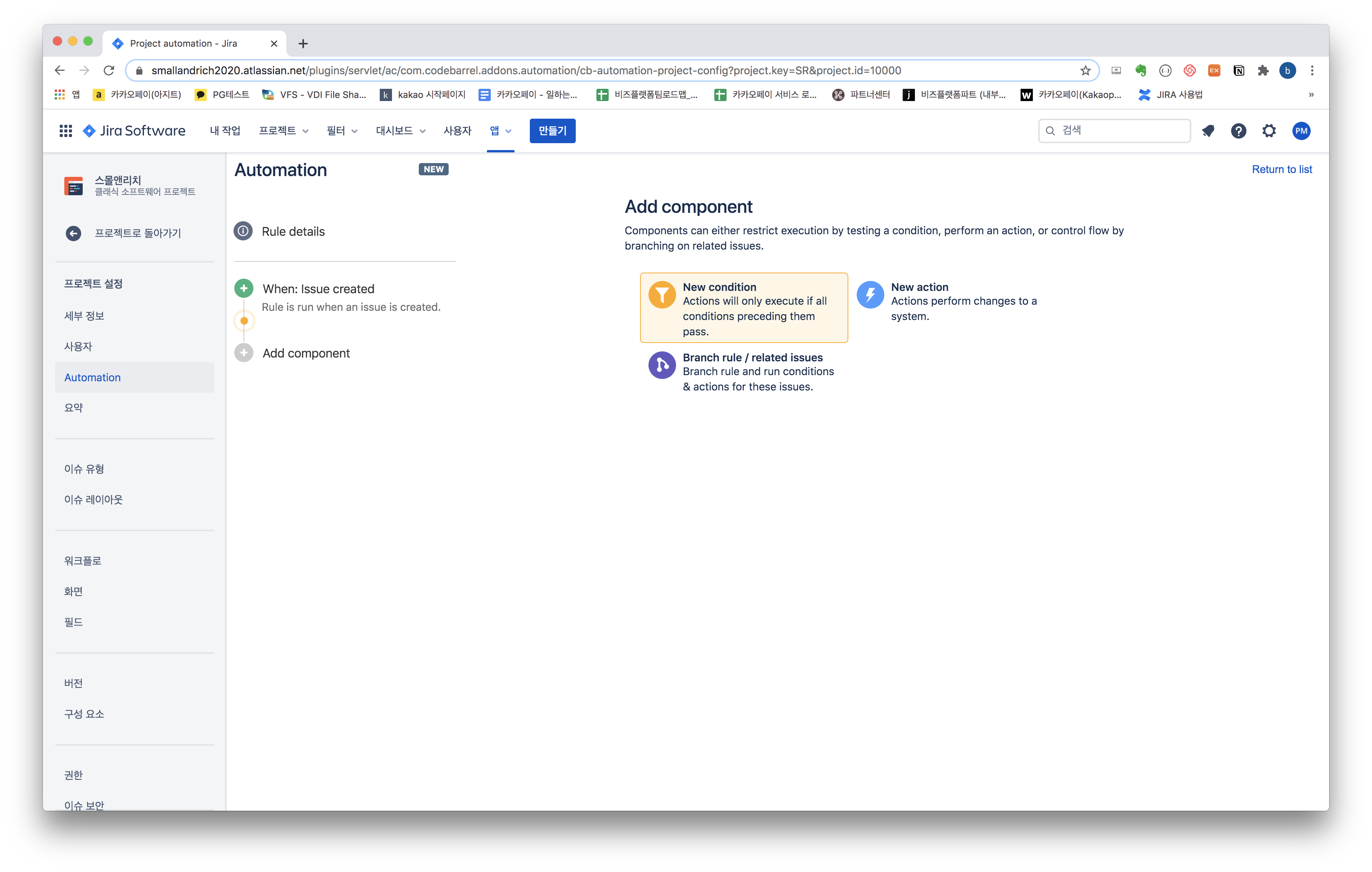
<New condition 만들기> Issue fields의 일부 항목이 "OO" 조건을 추가합니다.

<New condition - Issue fields condition> "스프린트가 없으면"을 만들겠습니다.
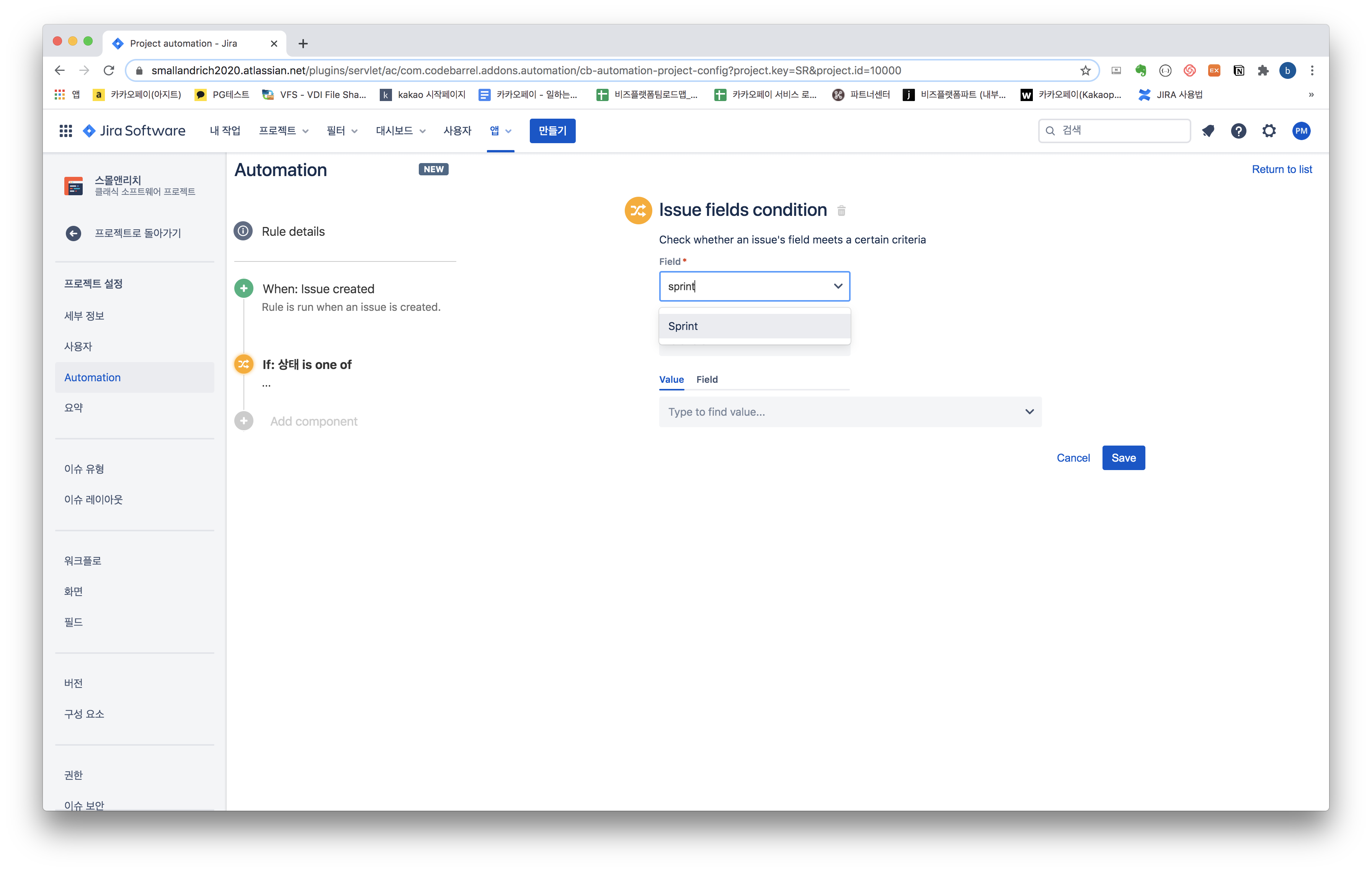
<fields = "sprrint", Condition = "is empty"> If: Sprirnt is emtpy를 확인합니다. 그리고 New action을 생성합니다.

<New action 설정> "스프린트"를 설정할 수 있는 "Edit issue"를 설정합니다.
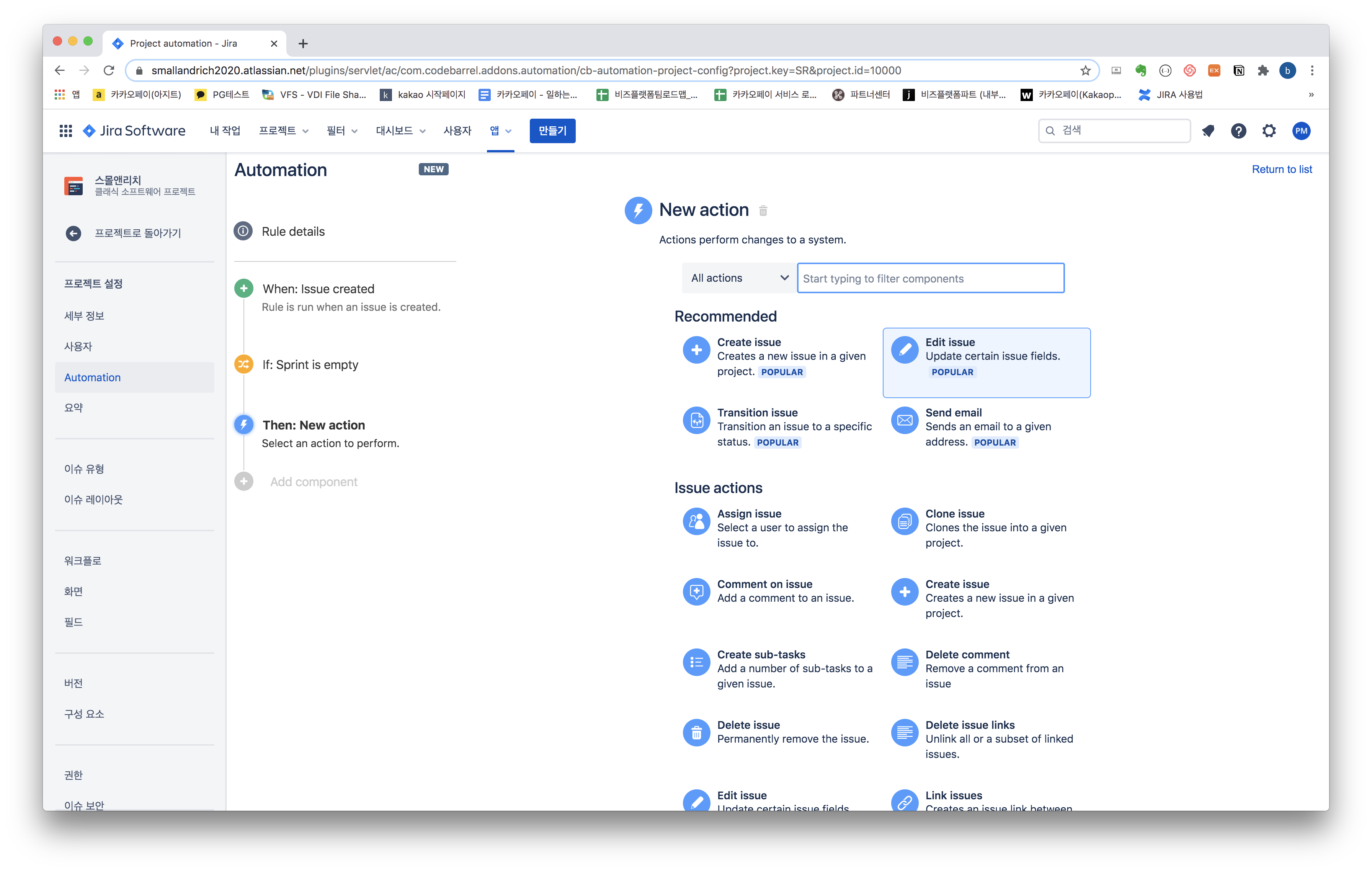
<Edit issue 설정> 설정하는 Field에 "스프린트(sprint)"를 선택합니다.

<설정하는 항목에 스프린트(sprint) 선택> 스프린트(Sprint)를 어떻게 변경할 것인가? - Active Sprint (활성화 스프린트)로 설정
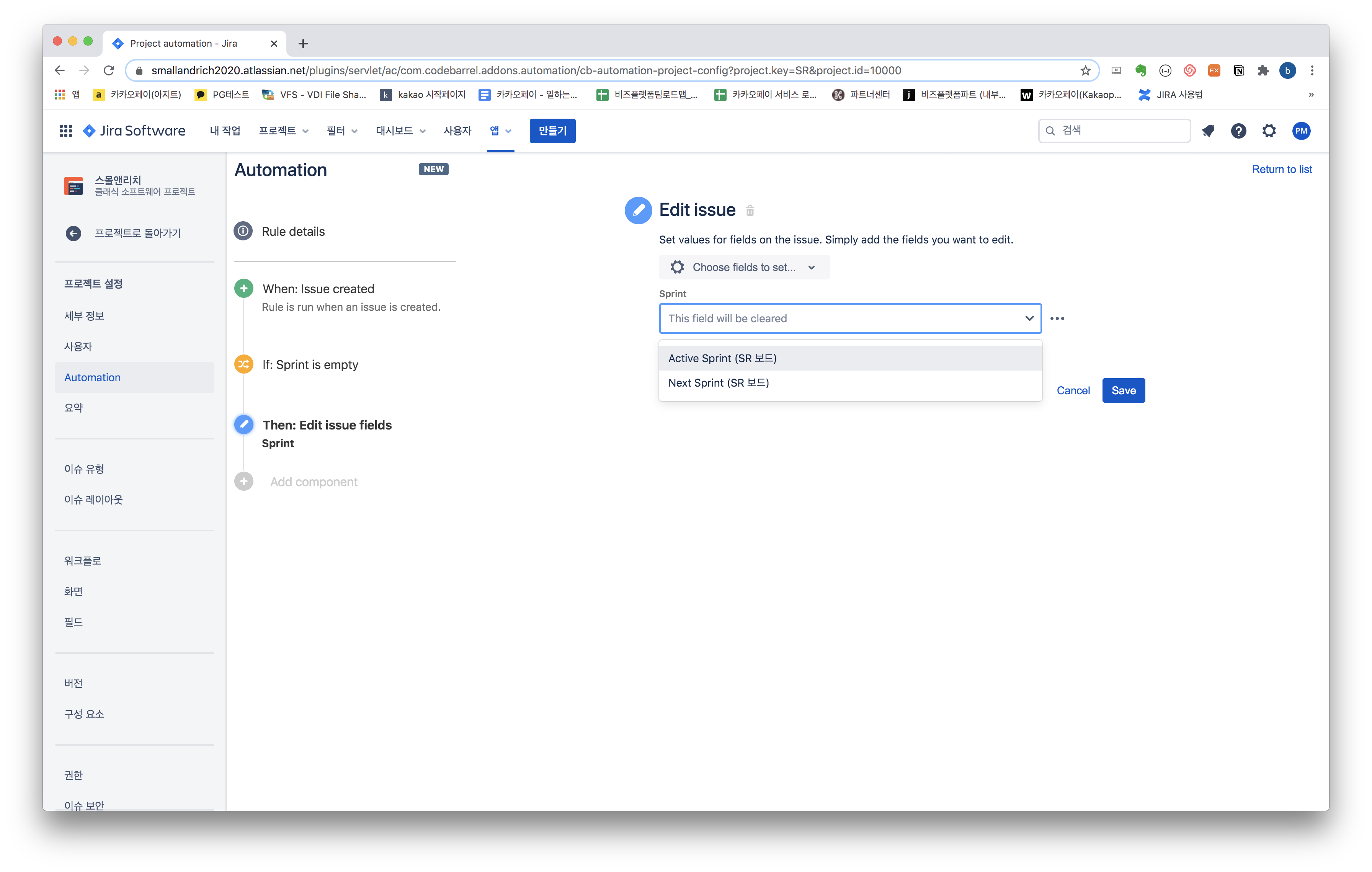
<Active Sprint 설정> Active Sprint (활성화 스프린트)로 저장합니다.

<Edit issue - Activae Sprint 설정> 지금 만든 Automation Rule의 제목을 정합니다.
예) "스프린트가 없을 때 현재 스프린트 할당하기"

<Automation rule 이름 정하기> 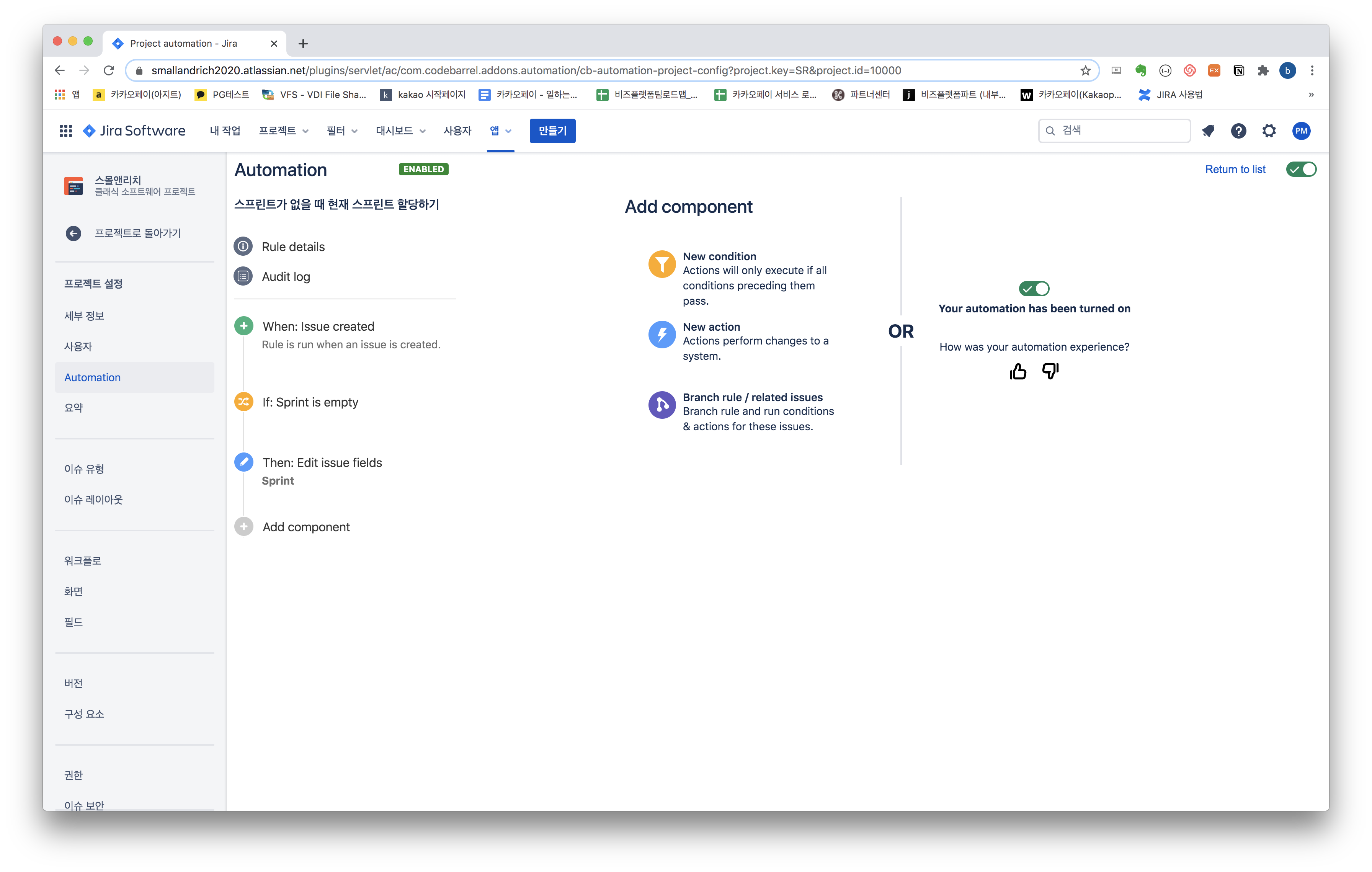
<Automation rule 확인> 이제 Automation rule이 생성된 것을 확인할 수 있습니다.

<Automation rule 확인> 활성 스프린트 보드로 돌아와서 새로운 이슈를 등록하여 Automation rule이 잘 작동하는지 확인해보겠습니다.
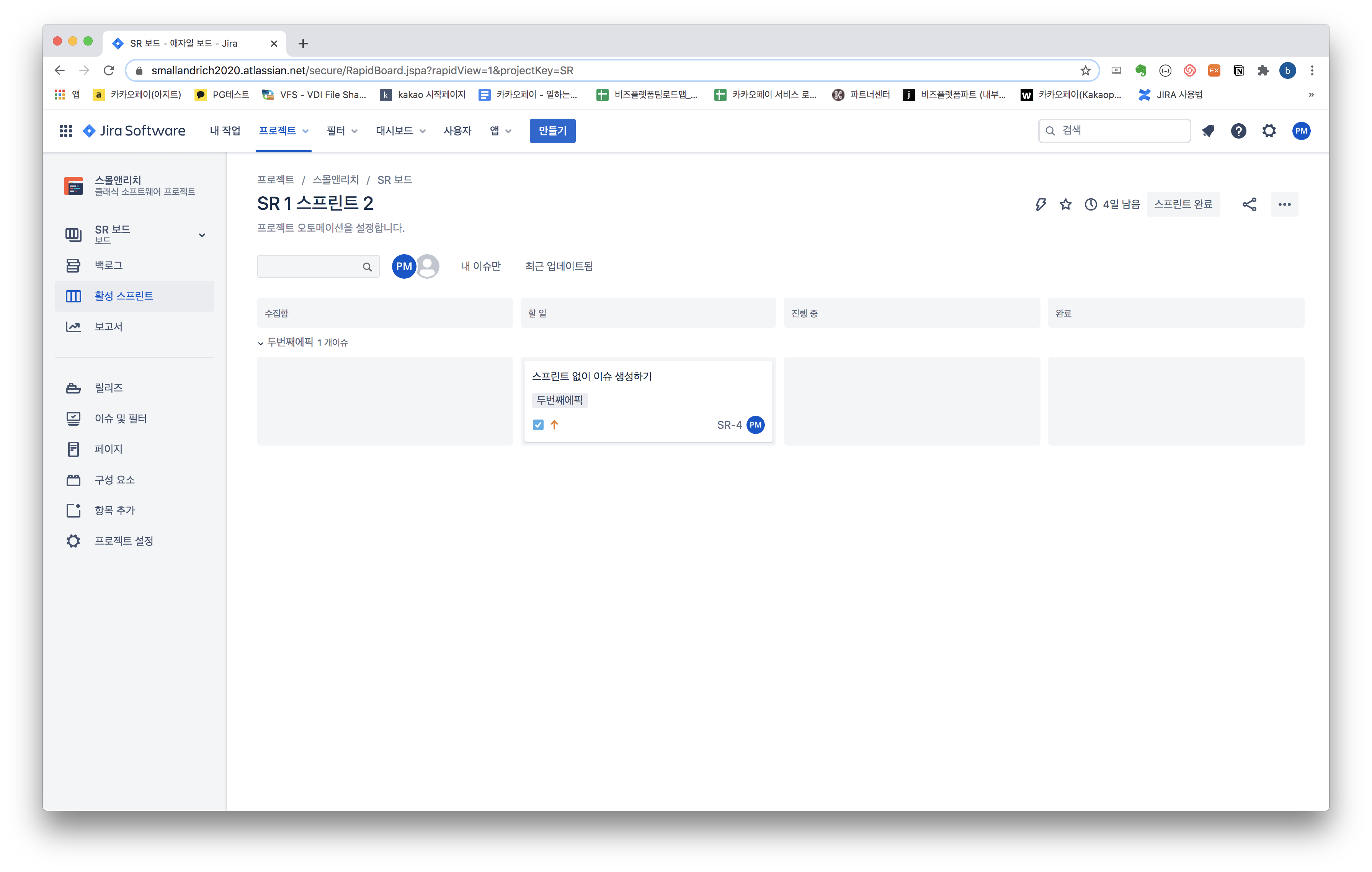
<활성 스프린트 - Issue 등록하기> 기본 항목들은 입력해주시고 스프린트를 비운 상태(담당자도 비운 상태)로 이슈를 등록합니다.
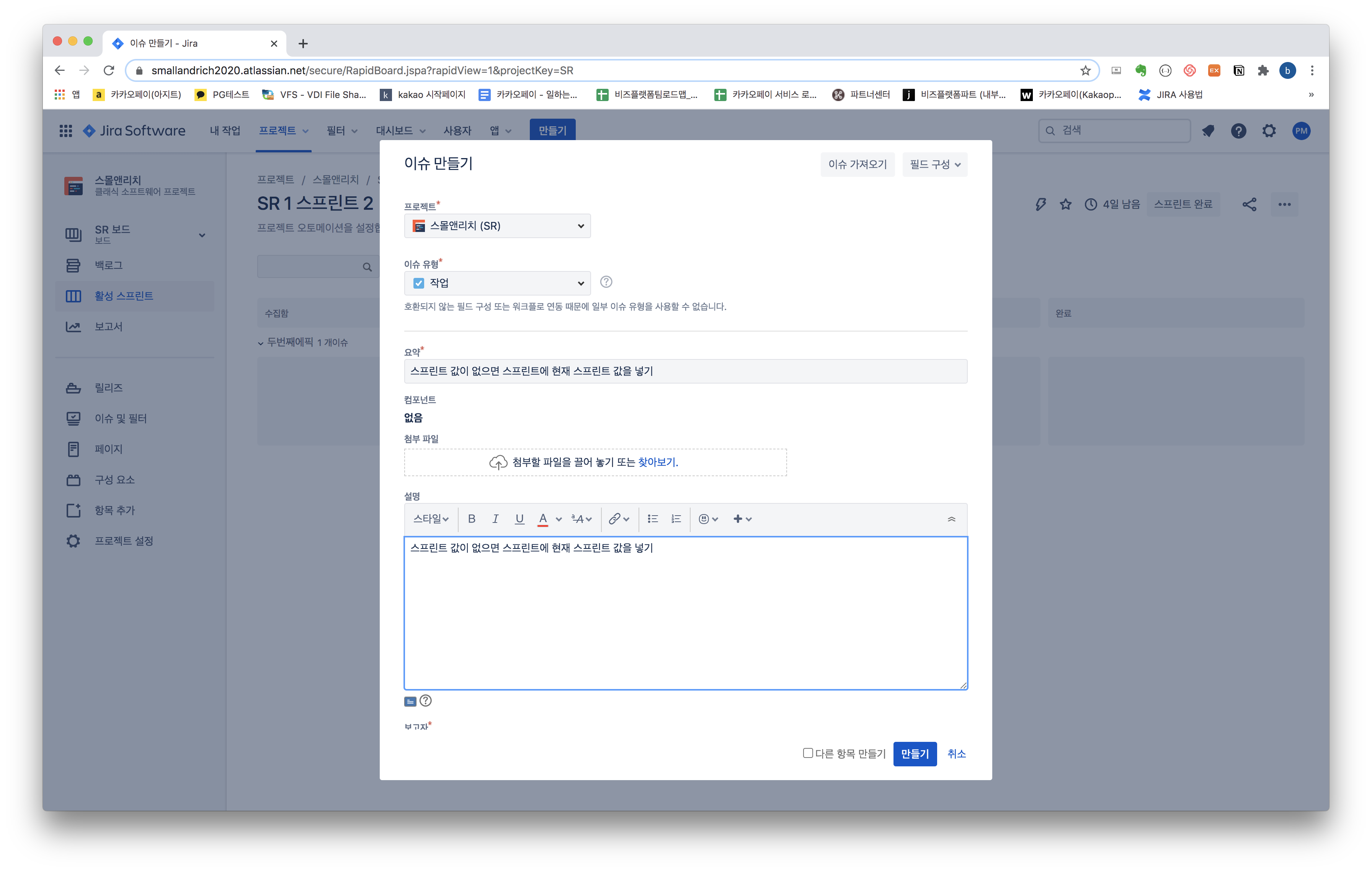
<활성 스프린트 - Issue 등록하기> 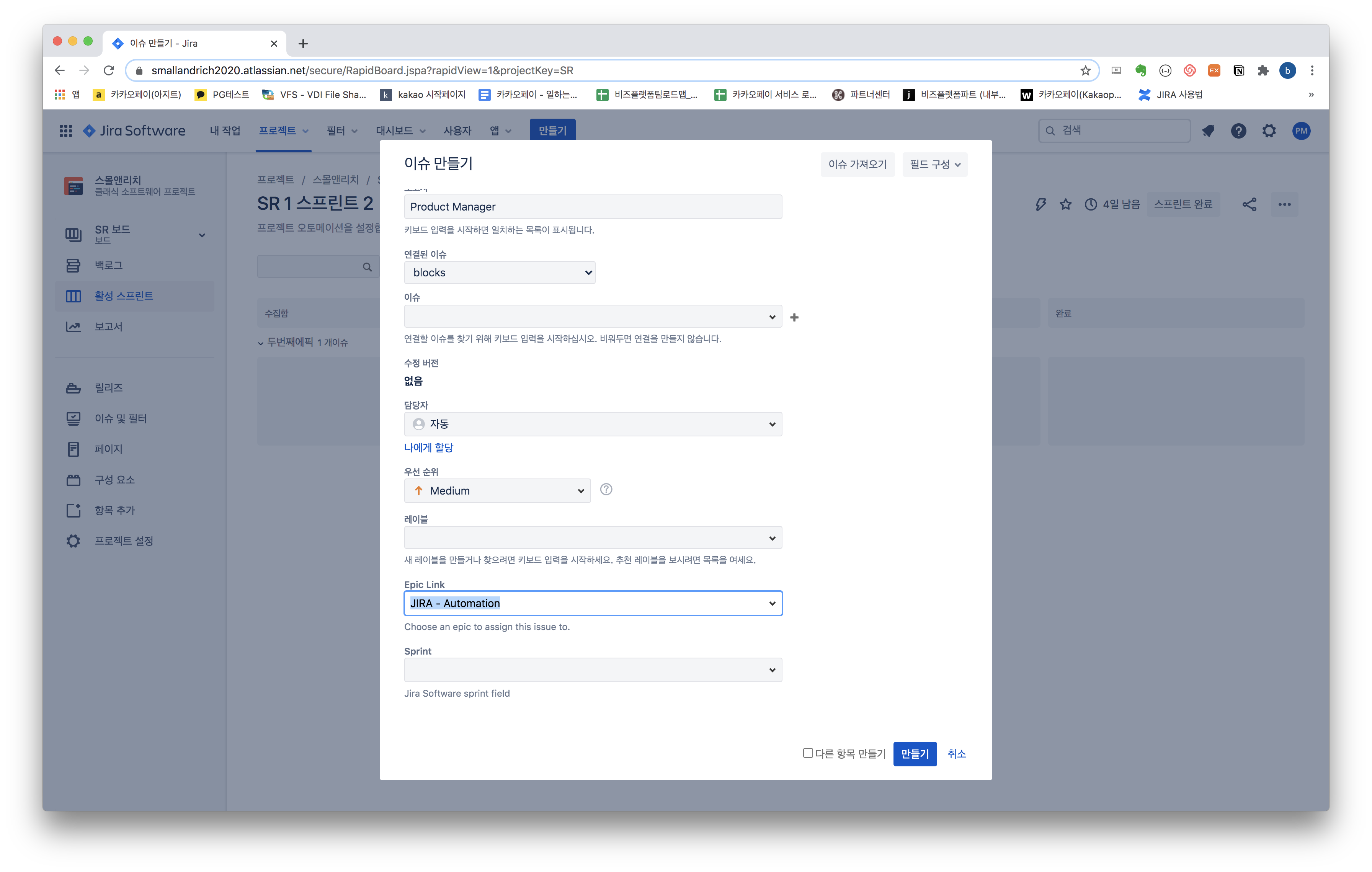
<스프린트 / 담당자를 비워둔 상태로 Issue 등록하기> 이슈가 생성되었습니다. (아직 스프린트 보드에는 안나오겠죠?)

<Issue 생성하기> 새로고침을 해보면 보드에 새로운 이슈(스프린트 값이 없으면 스프린트에 현재 스프린트 값을 넣기)가 생성되었습니다. 짝짝짝!

<Automation for JIRA가 스프린트 수정> (추가) 지난 포스팅에서 설정해 놓은 담당자 할당 Automation도 잘 작동하고 있는 것을 확인할 수 있습니다. 이 규칙이 적용되면 제가 설정하지 않아도 지라 자동화(JIRA Automation)가 열일하겠죠? ㅎㅎ 상상해보니 너무 좋네요.

<Automation for JIRA가 담당자를 할당> 5. 더 살펴보면 좋은 것
JIRA Automation에 중요한 철학이 있는데요. 바로 "IFTTT"라고 하는 철학입니다. 사실 이 컨셉은 잘 정리된 포스팅이 있으니 해당 포스팅의 링크를 전달드리니 함께 살펴 보시면 좋을 것 같네요.
IFTTT 기본 개념 정리
더 알아보려면 글을 방문하세요.
sonsofaureus.wordpress.com
저도 열심히 학습해서 얼른 "NoOps"의 세상으로 진입하는 상상을 해봅니다. ㅎㅎㅎ
'PM을 부탁해 > JIRA (따라하기)' 카테고리의 다른 글
JIRA 처음 사용하기(7) - 슬랙(Slack)메시지 보내기 (2) (0) 2020.07.13 JIRA 처음 사용하기(6) - 슬랙(Slack)메시지 보내기 (1) (4) 2020.07.13 JIRA 처음 사용하기(4) - 지라 자동화(JIRA Automation) (2) 2020.07.05 JIRA 처음 사용하기(3) (2) 2020.06.14 JIRA 처음 사용하기(2) (2) 2020.04.26 댓글